Win7电脑突然没有声音的解决方法(如何修复Win7电脑突然失去声音的问题)
游客 2024-08-19 13:54 分类:数码产品 57
在使用Win7电脑时,有时会遇到突然没有声音的情况,这对于我们来说是非常困扰的。没有声音可能导致我们无法正常听音乐、观看视频或者进行语音通话。本文将介绍一些常见的方法来解决Win7电脑突然失去声音的问题,帮助你恢复正常的声音设置。
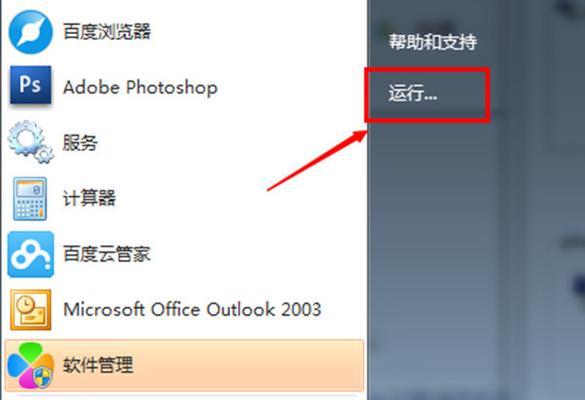
1.检查音量设置
检查系统托盘的音量图标是否被静音,如果是则取消静音。也可以打开系统设置,确认音量是否被调低。
2.检查播放设备
点击开始菜单,选择“控制面板”,然后点击“声音”选项。在“播放”选项卡中,确认默认设备是否正确设置为喇叭或耳机。
3.更新声卡驱动程序
打开设备管理器,展开“声音、视频和游戏控制器”选项。右键点击声卡设备,选择“更新驱动程序”,然后选择自动搜索更新。
4.检查音频线连接
确认扬声器或耳机与电脑的音频插孔连接是否良好。尝试重新插拔音频线,确保插头与插孔完全接触。
5.检查外部设备
如果您连接了外部设备如蓝牙音箱或耳机,请确保它们正常工作并与电脑正确连接。
6.检查服务状态
打开“服务”窗口,查找并确保“Windows音频”服务正在运行。如果没有运行,右键点击该服务,选择“启动”。
7.禁用音效增强
打开音量控制面板,在“增强”选项卡中禁用所有音效增强选项,然后点击“应用”保存更改。
8.检查软件设置
检查你使用的具体软件的音频设置,例如音乐播放器或视频播放器,确保它们的音量设置正确。
9.检查系统更新
打开Windows更新,检查是否有可用的系统更新。有时系统更新可能修复声音问题。
10.执行系统恢复
如果以上方法都没有解决问题,可以考虑执行系统恢复,将系统还原到之前正常工作的时间点。
11.检查硬件故障
如果以上方法都无效,有可能是硬件故障导致声音无法正常工作。这时可以联系专业的电脑维修人员进行检修。
12.使用系统自带的故障排除工具
打开控制面板,搜索并运行“故障排除”工具。选择“音频播放”问题,并按照提示进行故障排除。
13.清除音频缓存
打开“命令提示符”,输入“netstopaudiosrv”以停止音频服务,然后输入“netstartaudiosrv”以重新启动音频服务。
14.检查第三方应用程序冲突
如果最近安装了新的软件或驱动程序,可以尝试卸载它们,看看是否解决了声音问题。
15.完全重装操作系统
如果所有方法都无效,最后的选择是完全重装操作系统。但在此之前,请备份重要数据以防数据丢失。
当Win7电脑突然没有声音时,我们可以通过检查音量设置、播放设备、声卡驱动程序、音频线连接等方法来解决问题。如果仍然无效,可以尝试执行系统恢复、使用故障排除工具或者联系专业维修人员。最后的选择是完全重装操作系统。希望本文提供的方法能帮助您解决Win7电脑失去声音的问题。
解决Win7电脑突然没有声音的问题
Win7电脑突然没有声音可能会给我们带来很大的困扰,无法享受到音乐、影片和游戏带来的乐趣。然而,这个问题通常是可以通过一些简单的步骤来解决的。在本文中,我们将为您详细介绍15个步骤,以帮助您重新恢复Win7电脑的声音。
1.检查音量设置
在开始菜单中找到并打开“控制面板”,然后点击“声音”选项。确保主音量滑块处于合适的位置,也请确保没有勾选“静音”选项。
2.检查音频输出设备连接
确保您的音频输出设备(如扬声器、耳机等)正确连接到电脑的音频插孔上,并且没有松动或断开连接。
3.检查驱动程序是否正常
右键点击“我的电脑”,选择“属性”,然后进入“设备管理器”。在“声音、视频和游戏控制器”中,确认是否有任何驱动程序显示黄色感叹号或问号。如果有,右键点击并选择“更新驱动程序”。
4.确认默认音频设备
在“控制面板”的“声音”选项中,点击“播放”选项卡。确保您希望用于播放音频的设备被设置为默认设备。
5.检查音频服务是否启动
按下Win+R键,输入“services.msc”,回车打开“服务”。在列表中找到“WindowsAudio”和“WindowsAudioEndpointBuilder”服务,确保它们都处于运行状态。
6.禁用和启用音频设备
在“控制面板”的“声音”选项中,点击“播放”选项卡。选择一个音频设备,然后点击下方的“禁用”按钮,再点击“启用”按钮。
7.检查第三方应用程序干扰
暂时关闭所有可能影响音频的第三方应用程序,如杀毒软件、音频编辑软件等。然后测试音频是否恢复正常。
8.运行音频故障排除工具
在“控制面板”的“声音”选项中,点击“故障排除”按钮。按照提示运行音频故障排除工具,并根据其结果采取相应措施。
9.检查声卡是否正常工作
在“设备管理器”中找到声卡,右键点击并选择“属性”。确保设备状态显示为“该设备运行正常”。
10.更新声卡驱动程序
访问电脑制造商或声卡制造商的官方网站,下载并安装最新的声卡驱动程序。
11.检查音频格式设置
在“控制面板”的“声音”选项中,点击“播放”选项卡。选择默认音频设备,点击“属性”,然后进入“高级”选项卡。确保所选的默认格式与您的音频设备兼容。
12.重启Windows音频服务
按下Win+R键,输入“services.msc”,回车打开“服务”。找到“WindowsAudio”和“WindowsAudioEndpointBuilder”服务,右键点击并选择“重启”。
13.检查其他音频设置
在“控制面板”的“声音”选项中,点击“录音”选项卡。确保所选的录音设备是您想要使用的设备。
14.检查硬件问题
如果您使用的是外接音频设备,尝试将其连接到其他电脑上,确认设备本身没有问题。
15.寻求专业帮助
如果上述方法都无法解决问题,建议咨询专业人员或向电脑制造商寻求帮助。
通过检查音量设置、连接设备、驱动程序、默认设备、服务状态等方面,我们可以排查并解决Win7电脑突然没有声音的问题。如果遇到复杂的情况,建议寻求专业帮助,以确保问题得到有效解决。
版权声明:本文内容由互联网用户自发贡献,该文观点仅代表作者本人。本站仅提供信息存储空间服务,不拥有所有权,不承担相关法律责任。如发现本站有涉嫌抄袭侵权/违法违规的内容, 请发送邮件至 3561739510@qq.com 举报,一经查实,本站将立刻删除。!
相关文章
- Win7电脑自动关机如何取消?有哪些设置方法? 2025-03-16
- 如何在Win7电脑上充分利用U盘大容量存储设备(利用Win7电脑U盘进行高效存储和数据管理) 2024-12-02
- 如何设置Windows7电脑屏幕锁屏时间(简单操作让你自定义屏幕锁屏时间) 2024-08-31
- 如何取消Win7电脑锁屏(简单教你取消Win7电脑锁屏功能) 2024-08-30
- Win7电脑图标不见了的解决方法(恢复桌面图标和任务栏图标的简易教程) 2024-08-29
- Win7电脑蓝屏解决方法(应对Win7电脑蓝屏的有效措施) 2024-08-25
- Win7电脑自动关机设置方法(解决Win7电脑自动关机问题的实用指南) 2024-08-23
- Win7电脑驱动安装指南(详解Win7电脑驱动安装步骤及注意事项) 2024-08-22
- Win7电脑屏幕锁屏时间设置及优化方法(自定义锁屏时间) 2024-08-16
- 如何在Win7电脑上重置出厂设置(简单步骤让你的电脑焕然一新) 2024-08-16
- 最新文章
- 热门文章
-
- 手机贴膜后如何拍照更清晰?
- xr手机拍照如何设置才好看?
- 投影仪B1与B2型号之间有何区别?
- 电脑手表通话时声音如何打开?操作步骤是什么?
- 如何将违法拍摄的照片安全传送到他人手机?传输过程中需注意哪些隐私问题?
- 电脑音响声音小且有杂音如何解决?
- 苹果拍投影仪变色怎么解决?投影效果如何调整?
- 使用siri拍照时如何显示手机型号?设置方法是什么?
- 新电脑无声音驱动解决方法是什么?
- 电脑黑屏怎么关机重启?遇到黑屏应该怎么办?
- 投影仪如何连接点歌机?连接过程中遇到问题如何解决?
- 笔记本电脑如何查看电子课本?
- 苹果手机拍照出现黑影怎么处理?如何去除照片中的黑影?
- 贝米投影仪性价比如何?
- 电脑配置如何查询?如何根据配置选择合适的电脑?
- 热评文章
-
- 梁山108好汉的绰号有哪些?这些绰号背后的故事是什么?
- 网页QQ功能有哪些?如何使用网页QQ进行聊天?
- 鬼武者通关解说有哪些技巧?如何快速完成游戏?
- 恶梦模式解析物品攻略?如何高效获取游戏内稀有物品?
- 门客培养详细技巧攻略?如何有效提升门客能力?
- 哪些网络游戏陪伴玩家时间最长?如何选择适合自己的经典游戏?
- 中国手游发行商全球收入排行是怎样的?2023年最新数据有哪些变化?
- 彩色版主视觉图公开是什么?如何获取最新版主视觉图?
- 军神诸葛亮是谁?他的生平和成就有哪些?
- 镜常用连招教学怎么学?连招技巧有哪些常见问题?
- 如何提高机关枪的精准度?调整攻略有哪些常见问题?
- 中国棋牌游戏有哪些常见问题?如何解决?
- 探索深海类游戏介绍?有哪些特点和常见问题?
- 盖提亚怎么玩?游戏玩法介绍及常见问题解答?
- 好玩的网络游戏有哪些?如何选择适合自己的游戏?
- 热门tag
- 标签列表
